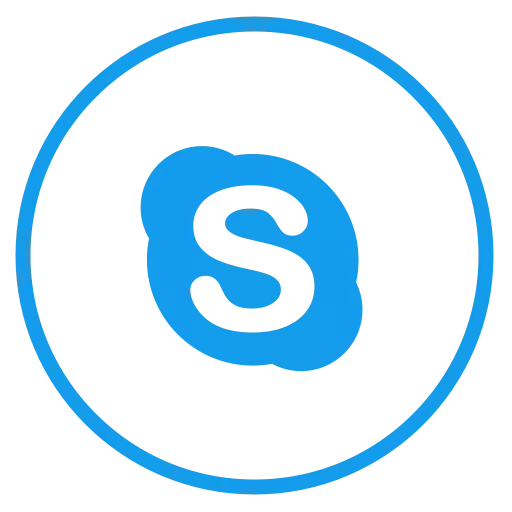
Skype'i programm on ette nähtud oma sõpradega suhtlemiseks. Siin valib kõik endale sobiva tee. Keegi, selle video- või tavalise kõned ja keegi pigem teksti kirjavahetuse tekst. Sellise teabevahetuse protsessis tekivad kasutajad üsna loogilise küsimuse: "Aga Skype'i teabe kustutamiseks?" Vaatame, kuidas seda teha.
1. meetod: puhastage kirjavahetuslugu
Kõigepealt määratleme, mida soovite kustutada. Kui need on vestluse ja SMS-i sõnumid, siis pole probleeme.
Mine B. "Tööriistad-chating ja SMS-Avatud Avatud seaded" . Valdkonnas "Salvesta lugu" Vajutama "Selge ajalugu" . Kõik teie SMS-i ja vestlussõnumid eemaldatakse täielikult.
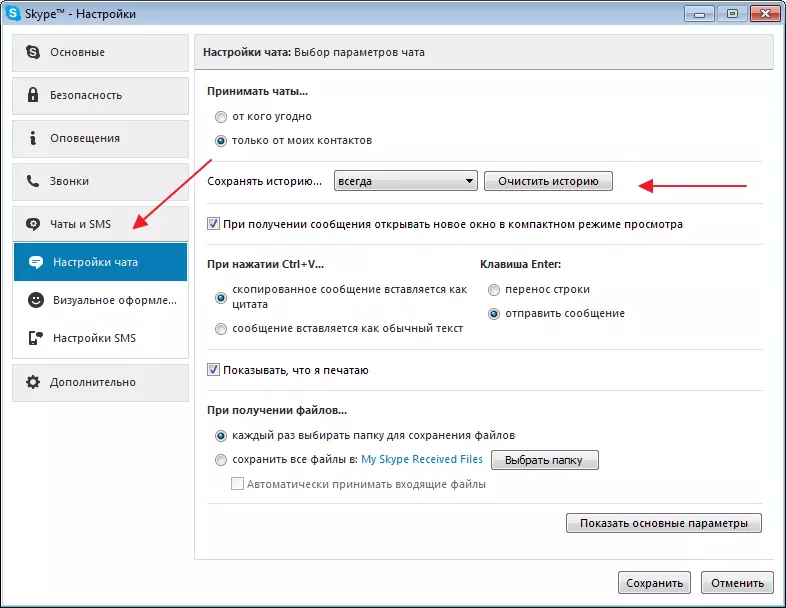
2. meetod: ühe sõnumite kustutamine
Pange tähele, et kustutate lugemissõnum kirjavahetusest või programmis ühe kontakti vestlusest ei ole võimalik. Kustuta ükshaaval, ainult teie saadetud sõnumid. Klõpsa hiire paremas nupul. Zhmem. "Kustuta".
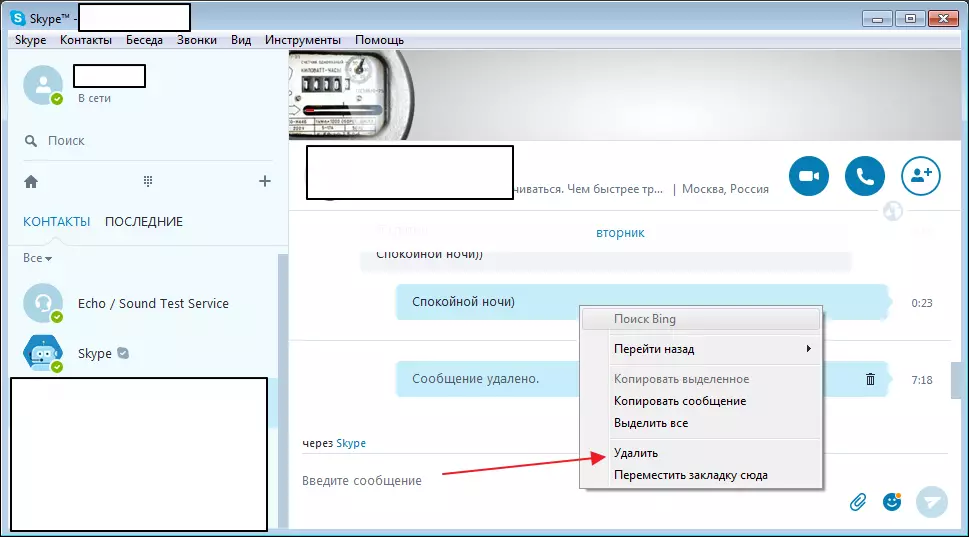
Internetis on nüüd täis kõiki kahtlaseid programme, mis lubavad probleemi lahendada. Ma ei soovita teil neid kasutada, sest kõige tõenäolisemalt saagi viirusi.
Meetod 3: profiili eemaldamine
Kustutage vestlus (kõned) Te ei tööta kas. Seda programmi funktsiooni ei pakuta. Ainus asi, mida saate teha, on eemaldada profiil ja luua uus (hästi, kui te tõesti vajate).
Selleks peatage Skype'i programm "Protsessiprotsessi juht" . Arvuti otsimisel "% Appdata% skype" . Leitud kaustas teie profiili leidmisel ja selle eemaldamiseks. Mul on see kaust kutsutud "Live # 3aigor.dzian" Sul on teine.
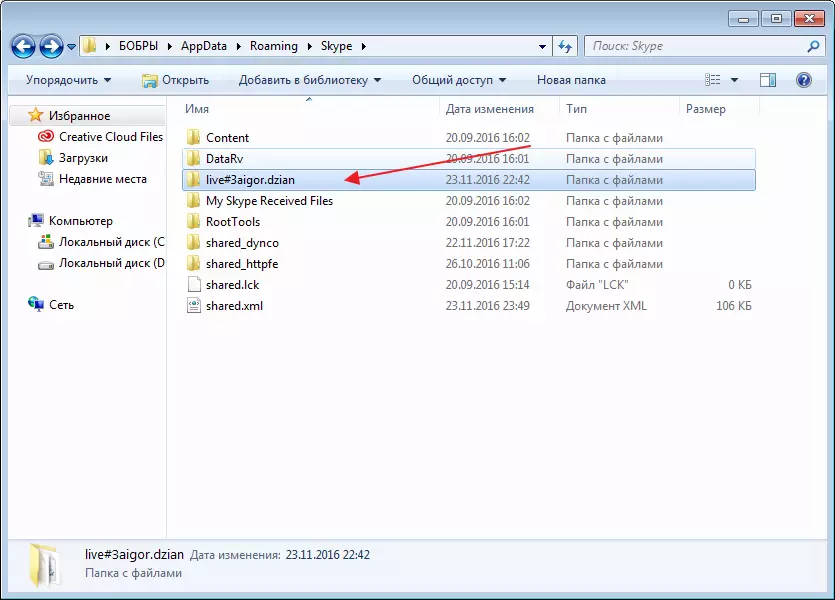
Pärast seda läheme programmi uuesti programmi. Teil peaks olema kogu lugu.
4. meetod: ühe kasutaja ajaloo kustutamine
Juhul, kui teil on vaja veel ühe kasutajaga lugu kustutada, on võimalik teha kavandatud, kuid mitte kolmanda osapoole tööriistade kasutamist. Eelkõige pöördume selles olukorras SQLITE programmi DB brauseri poole.
Lae DB Browser SQLite
Fakt on see, et Skype'i kirjavahetuse ajalugu salvestatakse arvutisse SQLite andmebaasi kujul, nii et me peame viitama programmile, mis võimaldab teil muuta selle tüüpi faile, mis võimaldab meil teha väikese tasuta programmi .
- Enne kogu protsessi läbiviimist sulgege Skype'i programm.
- Paigaldades DB brauseri SQLITE arvutisse, käivitage see. Akna ülaosas klõpsake nuppu "Ava andmebaas".
- Ekraanil kuvatakse Exploreri aken, kus peate läbima järgmise lingi kaudu:
- Pärast seda avage kaust kohe Skype'i kasutajanimega.
- Kogu lugu Skype'is salvestatakse arvutisse "Main.db" failina. Ta vajab seda.
- Kui andmebaas avaneb, minge vahekaardile "Data" ja tabeli elemendi lähedal valige "Vestlused".
- Ekraanil kuvatakse kasutaja sisselogimised, millega teil on lunastamine. Tõstke sisselogimine esile, kus soovite kustutada, ja seejärel klõpsake nupul Kustuta salvestusnupp.
- Nüüd, uuendatud andmebaasi salvestamiseks peate valima nupu "Kirjuta muudatused".
Loe edasi: Skype'i programmis väljumine
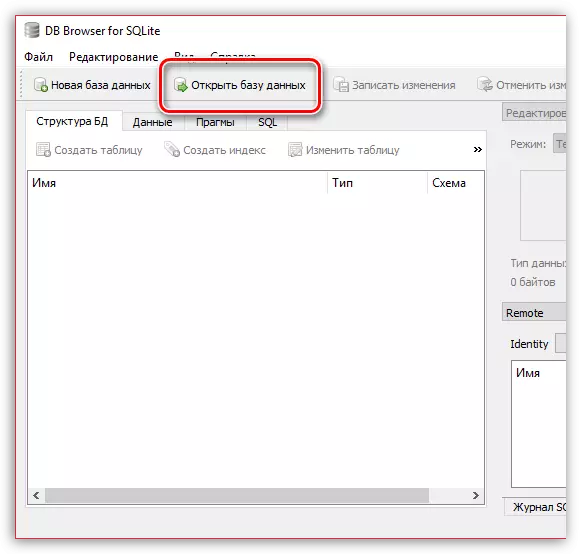
% AppData% Skype \
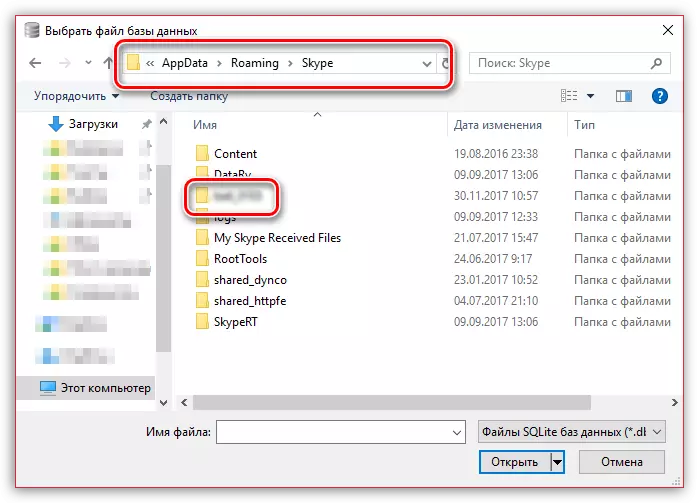
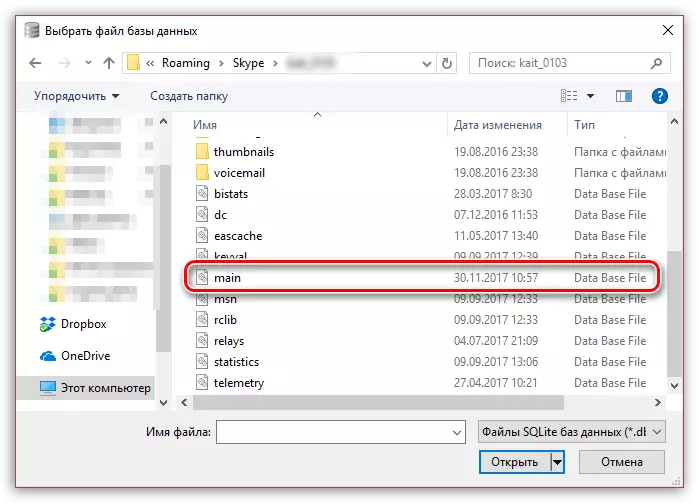
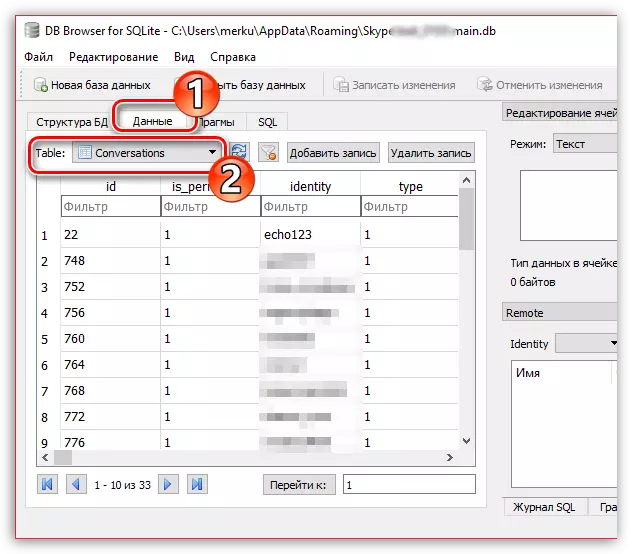
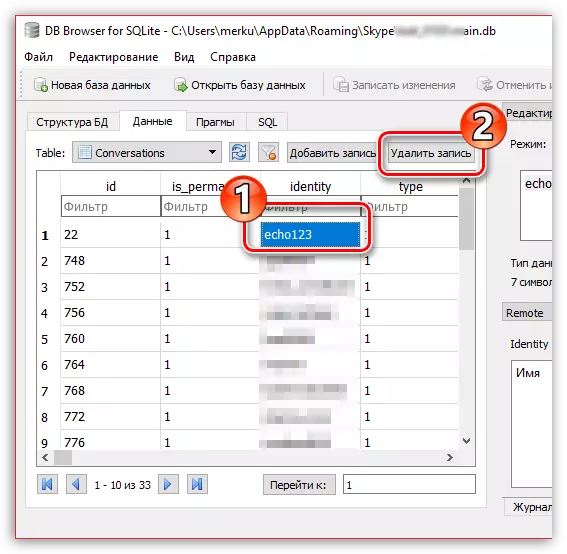
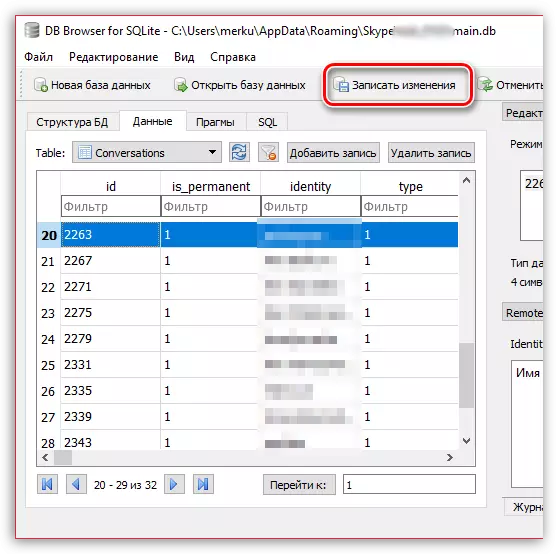
Nüüdsest saab SQLITE jaoks DB brauseri sulgeda ja hinnata, kuidas see minu ülesandega toime tulla Skype'i käivitamisel.
Meetod 5: ühe või mitme sõnumi kustutamine
Kui tee "kustutamine ühe sõnumite" võimaldab teil kustutada ainult oma tekstisõnumeid, see meetod võimaldab eemaldada absoluutselt tahes sõnumitooja.
Nagu viimasel viisil, peame SQLite'i DB brauseri abiga ühendust võtma.
- Tehke kõik toimingud esimese viienda lõikega, mida on kirjeldatud eelmises meetodis.
- SQLITE programmi akna DB brauseris minge vahekaardile "Data" ja tabeli kirje valige Massaaž.
- Tabel kuvatakse ekraanil, kus peate leidma paremale, kuni leiate veeru "Body_XML" veerus, kus kuvatakse vastuvõetud ja saadetud sõnumite tekst.
- Soovitud sõnumi leidmine valige see ühe hiireklõpsuga ja valige seejärel Kustuta salvestamise nupp. Seega kustutage kõik vajalikud sõnumid.
- Ja lõpuks, valitud sõnumite kustutamise lõpetamiseks klõpsake nupul "Kirjuta muudatused".
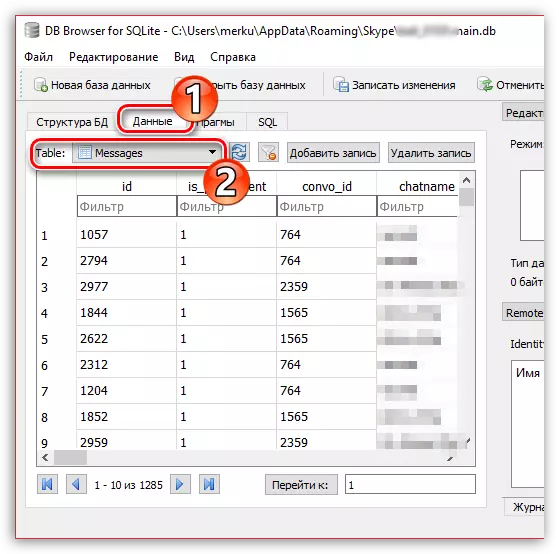
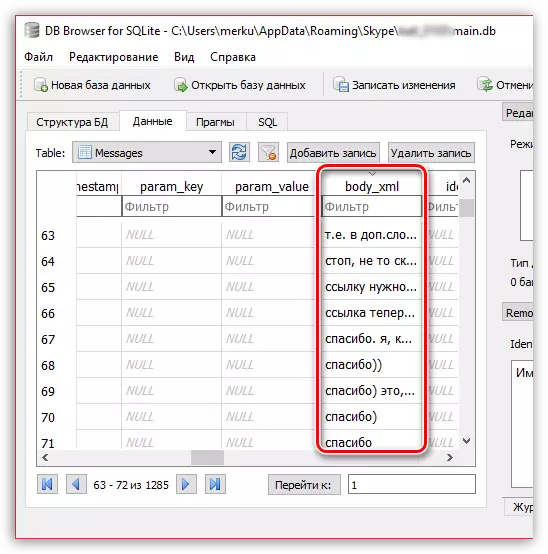
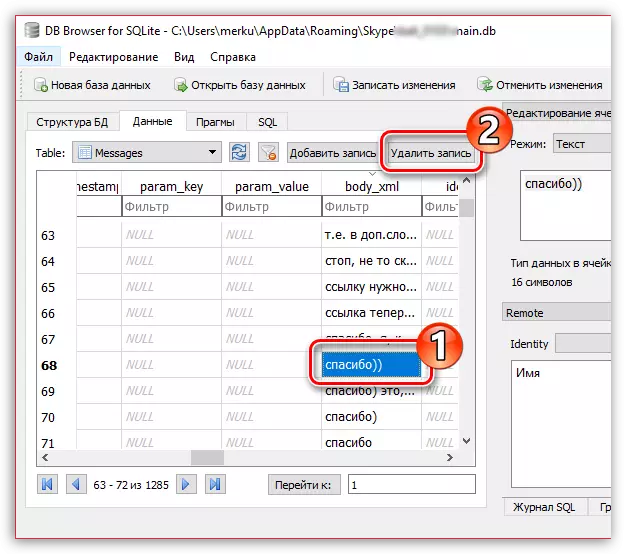
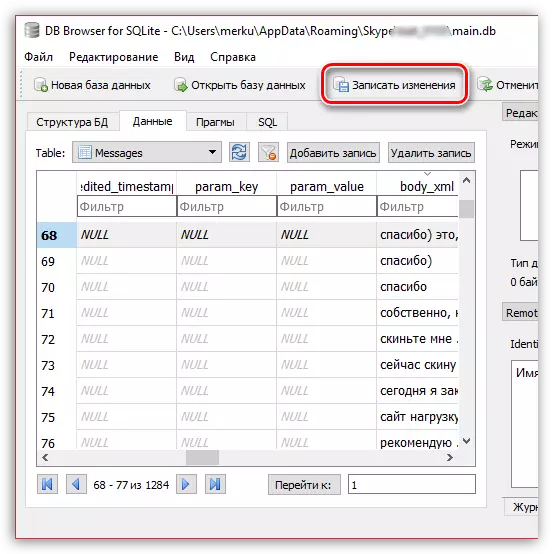
Selliste lihtsate tehnikatega saate oma Skype'i soovimatute kirjete kustutada.
